怎么优盘删除隐藏分区 优盘隐藏分区删除工具
更新时间:2024-01-15 13:41:37作者:yang
在如今的信息时代中,优盘已经成为我们生活中必不可少的一部分,有时我们可能会发现优盘的存储空间并没有完全被利用,这往往是因为存在隐藏分区。如何优盘删除隐藏分区呢?幸运的是有一些优盘隐藏分区删除工具可以帮助我们解决这个问题。通过使用这些工具,我们可以轻松地删除优盘中的隐藏分区,从而释放更多的存储空间,让我们的优盘发挥出最大的作用。在本文中我们将介绍一些有效的优盘隐藏分区删除工具,帮助您更好地管理和利用您的优盘。
解决方法:
1、首先我们百度搜索并下载UD分区删除工具,随便下载一个就行(为了安全最好下载zip压缩包文件),大小只有120KB左右。
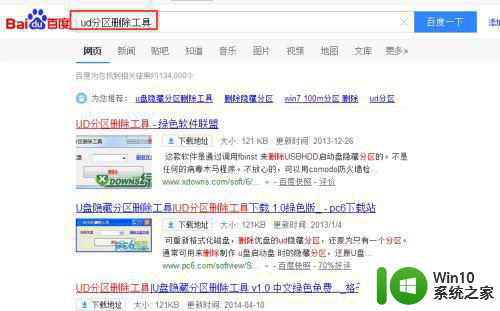
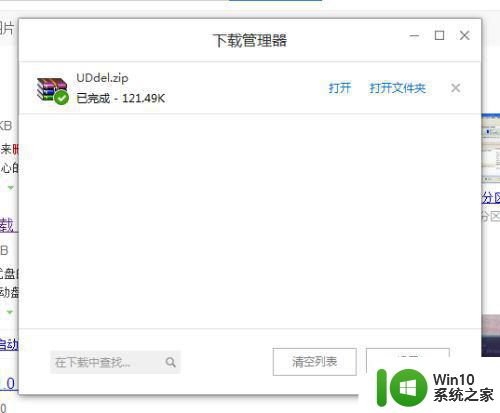
2、将下载好的zip解压缩到当前文件夹。
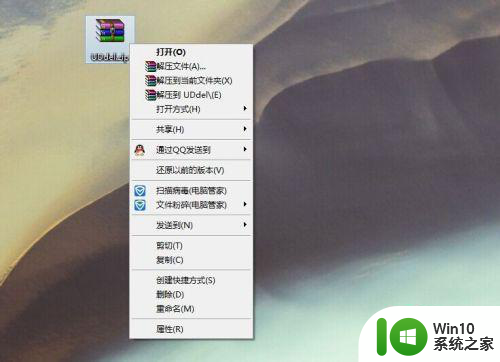
3、打开解压缩后的文件夹,双击运行delud.exe(即UD分区删除工具)。
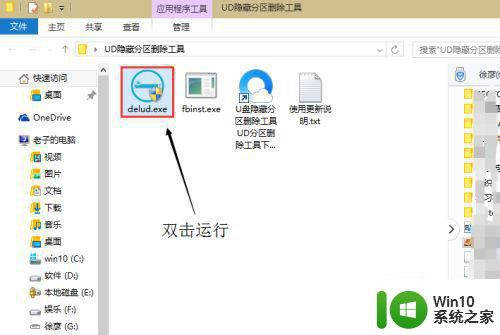
4、接着我们选择我们要删除PE的U盘再点击删除;然后会弹出对话框,点击是就行了。
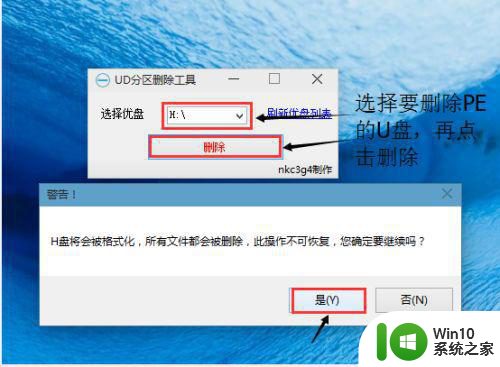
5、再打开我的电脑看看就会发现U盘已经被格式化了,并且PE所在的隐藏分区也被格式化可以正常使用了(看一下现在U盘的可用大小和之前有PE时的大小就能看出)。
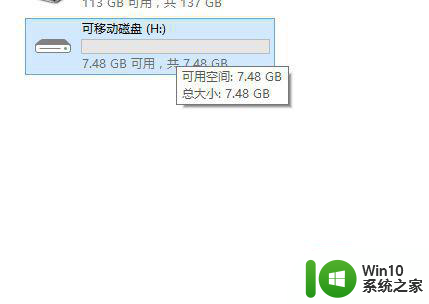
6、如果不相信PE已经被删除,我们再打开我们的磁盘管理看看即可发现黑色不可用的未分配分区已经被格式化变为可用分区了。
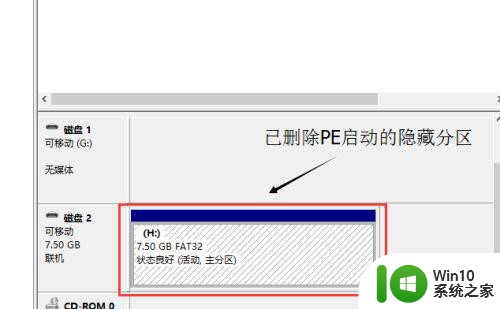
以上就是怎么优盘删除隐藏分区的全部内容,还有不清楚的用户就可以参考一下小编的步骤进行操作,希望能够对大家有所帮助。
怎么优盘删除隐藏分区 优盘隐藏分区删除工具相关教程
- 删除u盘隐藏分区教程 删除u盘ief隐藏分区分区方法
- 删除u盘隐藏分区的教程 U盘隐藏分区删除方法
- 清除u盘隐藏分区方法 u盘隐藏分区怎么删除
- U盘隐藏分区如何解除隐藏 怎样释放U盘隐藏空间
- U盘分区隐藏分区是什么 U盘隐藏分区怎么设置
- windows电脑怎么隐藏硬盘分区 怎么隐藏电脑的硬盘分区
- u盘隐藏分区查看的方法 u盘隐藏分区如何显示
- 如何在电脑上隐藏U盘分区 U盘分区隐藏教程及步骤
- 如何删除u盘分区 如何清除优盘内的分区
- win8删除隐藏硬盘的方法 win8如何删除隐藏硬盘
- u盘隐藏了在哪里可以显示出来 U盘隐藏分区如何显示
- u盘取消分区的方法 U盘如何取消隐藏分区
- U盘装机提示Error 15:File Not Found怎么解决 U盘装机Error 15怎么解决
- 无线网络手机能连上电脑连不上怎么办 无线网络手机连接电脑失败怎么解决
- 酷我音乐电脑版怎么取消边听歌变缓存 酷我音乐电脑版取消边听歌功能步骤
- 设置电脑ip提示出现了一个意外怎么解决 电脑IP设置出现意外怎么办
电脑教程推荐
- 1 w8系统运行程序提示msg:xxxx.exe–无法找到入口的解决方法 w8系统无法找到入口程序解决方法
- 2 雷电模拟器游戏中心打不开一直加载中怎么解决 雷电模拟器游戏中心无法打开怎么办
- 3 如何使用disk genius调整分区大小c盘 Disk Genius如何调整C盘分区大小
- 4 清除xp系统操作记录保护隐私安全的方法 如何清除Windows XP系统中的操作记录以保护隐私安全
- 5 u盘需要提供管理员权限才能复制到文件夹怎么办 u盘复制文件夹需要管理员权限
- 6 华硕P8H61-M PLUS主板bios设置u盘启动的步骤图解 华硕P8H61-M PLUS主板bios设置u盘启动方法步骤图解
- 7 无法打开这个应用请与你的系统管理员联系怎么办 应用打不开怎么处理
- 8 华擎主板设置bios的方法 华擎主板bios设置教程
- 9 笔记本无法正常启动您的电脑oxc0000001修复方法 笔记本电脑启动错误oxc0000001解决方法
- 10 U盘盘符不显示时打开U盘的技巧 U盘插入电脑后没反应怎么办
win10系统推荐
- 1 萝卜家园ghost win10 32位安装稳定版下载v2023.12
- 2 电脑公司ghost win10 64位专业免激活版v2023.12
- 3 番茄家园ghost win10 32位旗舰破解版v2023.12
- 4 索尼笔记本ghost win10 64位原版正式版v2023.12
- 5 系统之家ghost win10 64位u盘家庭版v2023.12
- 6 电脑公司ghost win10 64位官方破解版v2023.12
- 7 系统之家windows10 64位原版安装版v2023.12
- 8 深度技术ghost win10 64位极速稳定版v2023.12
- 9 雨林木风ghost win10 64位专业旗舰版v2023.12
- 10 电脑公司ghost win10 32位正式装机版v2023.12